Vos applications PDF doivent pouvoir modifier, annoter, signer et même convertir vos PDF dans d'autres formats de fichiers et vice versa. L'utilisation d'un éditeur PDF fiable vous permet d'en faire plus en moins de temps. Par chance, deux des meilleures applications d'édition de PDF disponibles aujourd'hui, iLovePDF et PDFelement, sont là, et cet article les présente.
Lequel des deux choisir si c'est le meilleur ? Vous verrez une comparaison détaillée de deux meilleurs éditeurs pour votre entreprise aujourd'hui. Lisez la suite pour en savoir plus.
Dans cet article
Qu'est-ce que iLovePDF ?
iLovePDF a été créé à Barcelone, en Espagne, en 2010. L'entreprise qui en est à l'origine propose des outils gratuits accessibles et de premier ordre pour tous, que même les débutants peuvent utiliser au quotidien. L'éditeur iLovePDF est disponible sur Windows, Mac, iOS et Android pour modifier vos fichiers PDF en déplacement ou hors connexion.
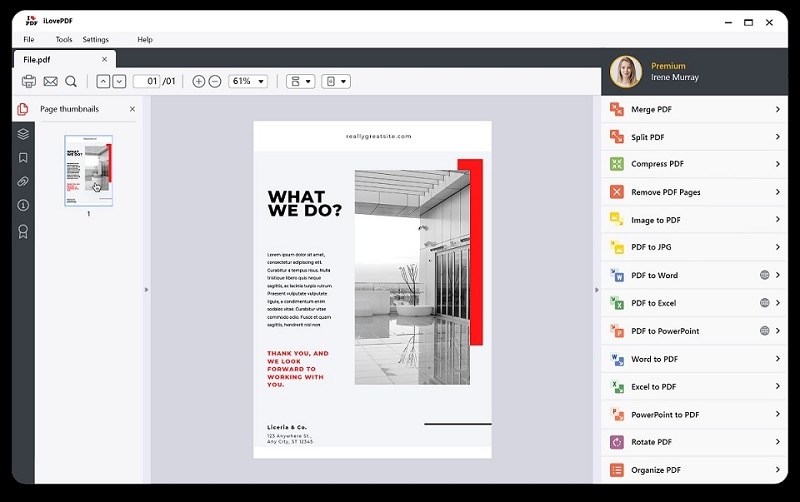
De plus, iLovePDF propose un outil en ligne gratuit pour un traitement limité de PDF si vous recherchez une solution rapide pour vos besoins. Leurs outils en ligne gratuits fonctionnent sur les principaux navigateurs web, y compris Chrome, Firefox, Explorer 10+ et Safari.
PDFelement en quelques mots
PDFelement est l'une des créations de Wondershare pour redéfinir la nouvelle génération d'entreprises. L'objectif de PDFelement est de permettre à votre entreprise d'atteindre de nouveaux sommets grâce aux puissantes fonctionnalités mises à votre disposition. L'application vous permet de créer, de modifier, de convertir et de signer des PDF sur toutes les principales plateformes en quelques clics. Elle a été conçue dans un souci de simplicité, ce qui en fait l'un des éditeurs PDF les plus faciles à utiliser pour les débutants.
 100% sécurité garantie
100% sécurité garantie  100% sécurité garantie
100% sécurité garantie  100% sécurité garantie
100% sécurité garantie  100% sécurité garantie
100% sécurité garantie 
Comparaison entre iLovePDF et PDFelement
Voici un tableau complet mettant côte à côte iLovePDF et PDFelement afin de comparer tout ce que vous devez savoir pour prendre une meilleure décision.
iLovePDF |
PDFelement |
|
| G2 Classement par étoiles | 4,6 sur 5 | 4,5 sur 5 |
| Facilité d'utilisation | 4 sur 5 | 5 sur 5 |
| Service clientèle | 4 sur 5 | 4,5 sur 5 |
| Système d'exploitation pris en charge | Windows / macOS / iOS / Android / Web | Windows / macOS / iOS / Android |
| Prix |
Gratuit avec des fonctionnalités limitées Premium - 7.00 $ (1 mois) Premium - 48.00 $ (1 an) |
Essai gratuit de 14 jours Windows / Mac - 79,99 $ (1 an) Windows / Mac - 109,99 $ (2 ans) Windows / Mac - 10,99 $ (En une seule fois) iOS - 9,99 $ (Trimestriel) iOS - 24,99 $ (1 an) iOS - 31,99 (En une seule fois) |
| Le nombre de langues prises en charge | Jusqu'à 25 langues | Jusqu'à plus de 80 langues |
| Limites |
La conversion des fichiers PDF peut parfois prendre trop de temps, car la vitesse de traitement dépend de votre connexion internet et de l'activité des serveurs d'iLoverPDF. La version gratuite est limitée car elle ne fonctionne que sur le web. Vous n'avez également accès qu'aux outils les plus basiques d'iLovePDF. |
PDF n'est gratuit que sur Android, tandis que les autres plateformes bénéficient d'une période d'essai gratuite de 14 jours. Après cela, vous devrez choisir une formule d'abonnement. PDFelement pour iOS et Android ne peut pas faire de l'OCR, du Batch PDF, de la rédaction, de la traduction, de l'extraction de données et dur formulaire XFA. |
Pourquoi PDFelement est plus prometteur qu'iLovePDF
Nous avons essayé iLovePDF et PDFelement en termes de fonctionnalités, et nous pouvons affirmer que PDFelement est tout simplement l'outil de plus prometteur par rapport à iLovePDF. Voici pourquoi
 100% sécurité garantie
100% sécurité garantie  100% sécurité garantie
100% sécurité garantie  100% sécurité garantie
100% sécurité garantie  100% sécurité garantie
100% sécurité garantie Édition de PDF
L'interface conviviale de PDFelement vous permet d'ajouter du texte, des images et même des formes à vos PDF sans difficulté. Vous pouvez aussi utiliser des couleurs et des styles de polices différents pour rendre vos fichiers plus uniques et les faire ressortir du lot. Par ailleurs, vous pouvez insérer des liens et ajouter des filigranes en quelques clics.
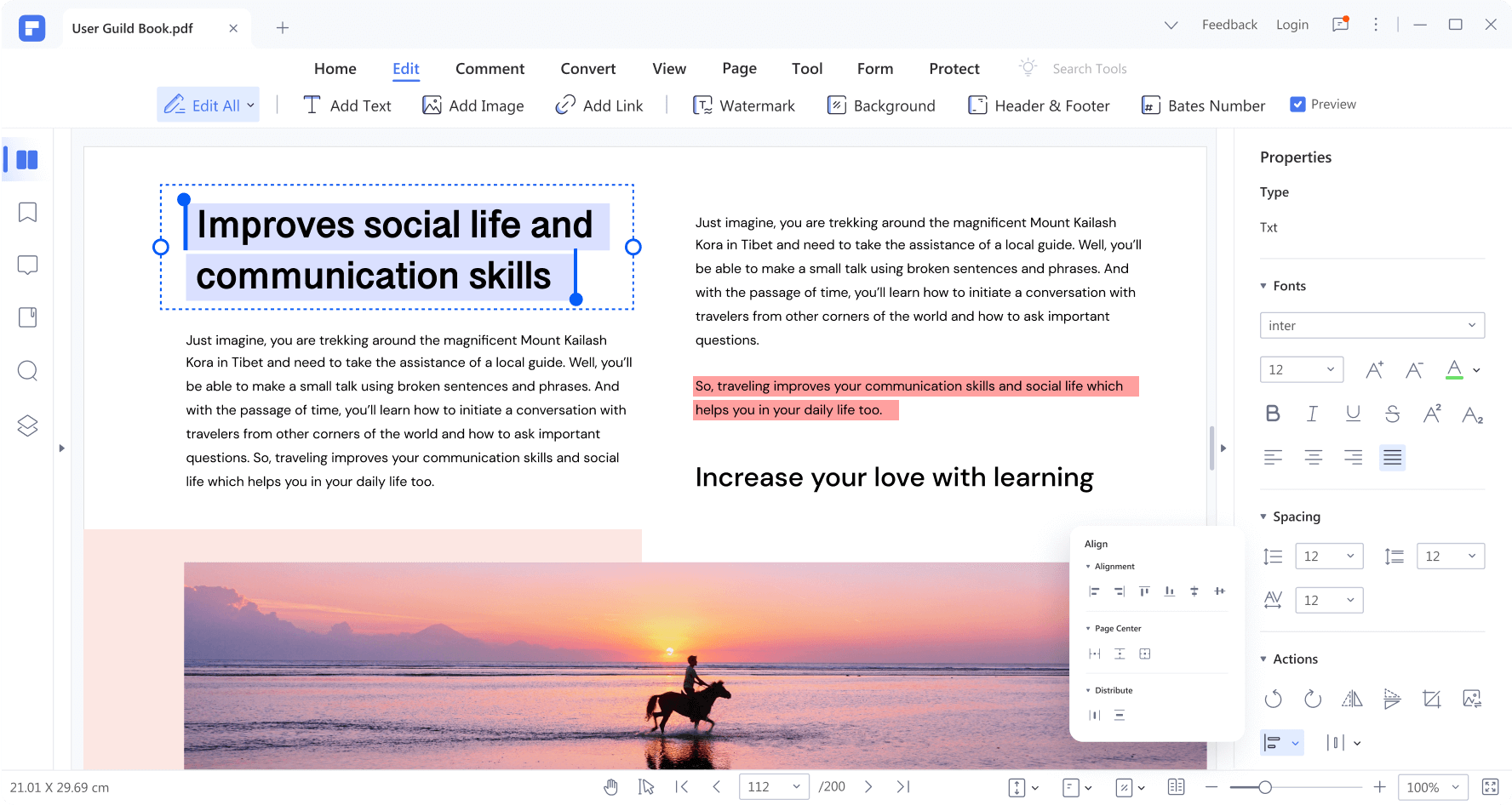
Édition de formulaires PDF
PDFelement est capable de reconnaître et de remplir des formulaires PDF. C'est un outil énorme pour les éditeurs qui ont besoin d'ajouter des champs de texte remplissages, des cases à cocher, des boîtes combo, des images et bien plus encore, ce qui est impossible avec les autres éditeurs de PDF disponibles à ce jour.
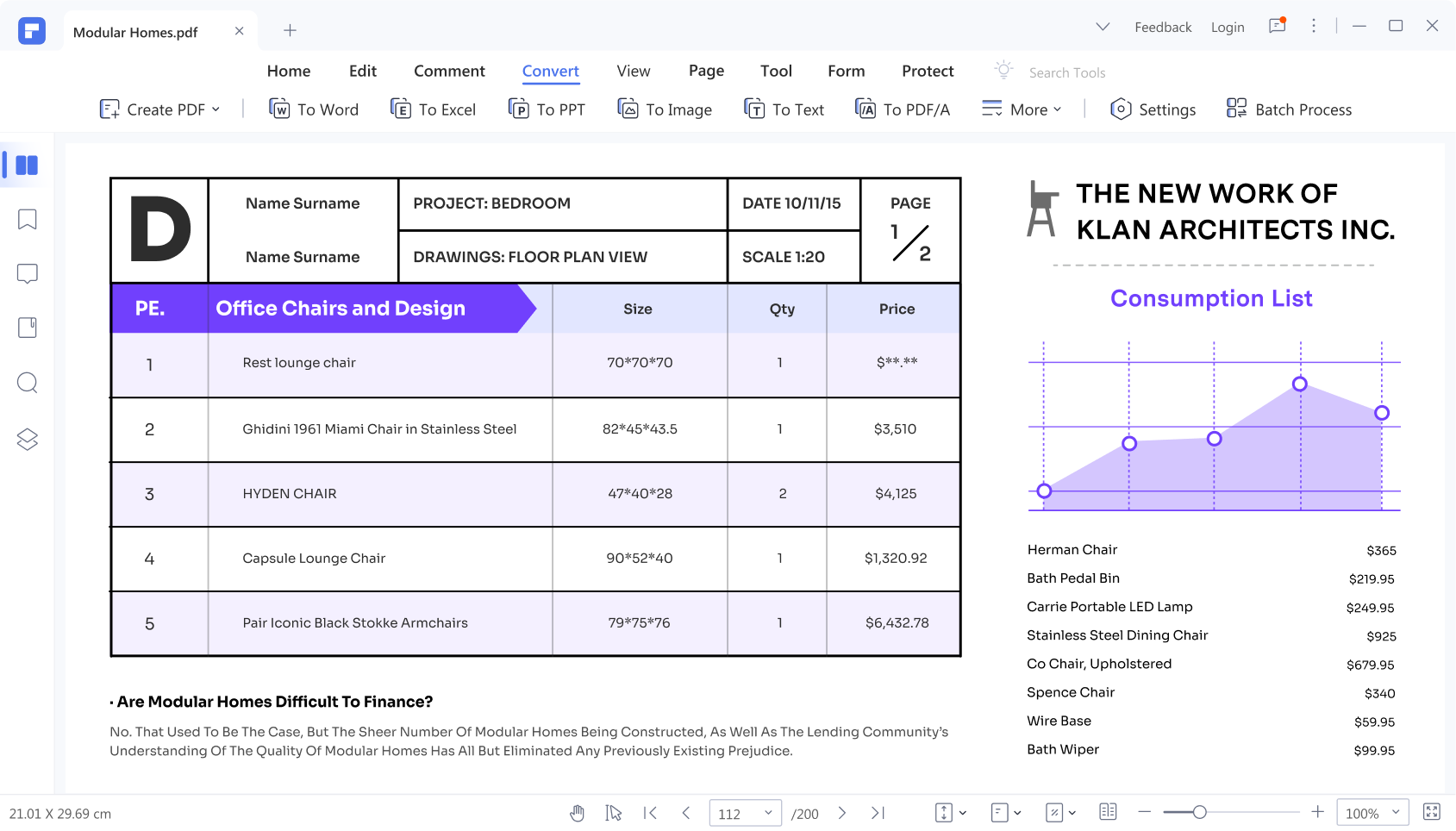
Création et conversion de fichiers PDF
PDFelement se distingue également par sa capacité à créer des PDF à partir des PDF à partir d'images, de documents Word ou de tout autre format de fichier imaginable. Vous pouvez convertir Word, PPT, Excel, PNG, JPG, RTF et TIFF en PDF et vice versa, tout en conservant des fichiers de haute qualité. Pour gagner du temps, PDFelement propose également la conversion par lots, ce qui vous permet de convertir plusieurs fois pour gagner du temps.
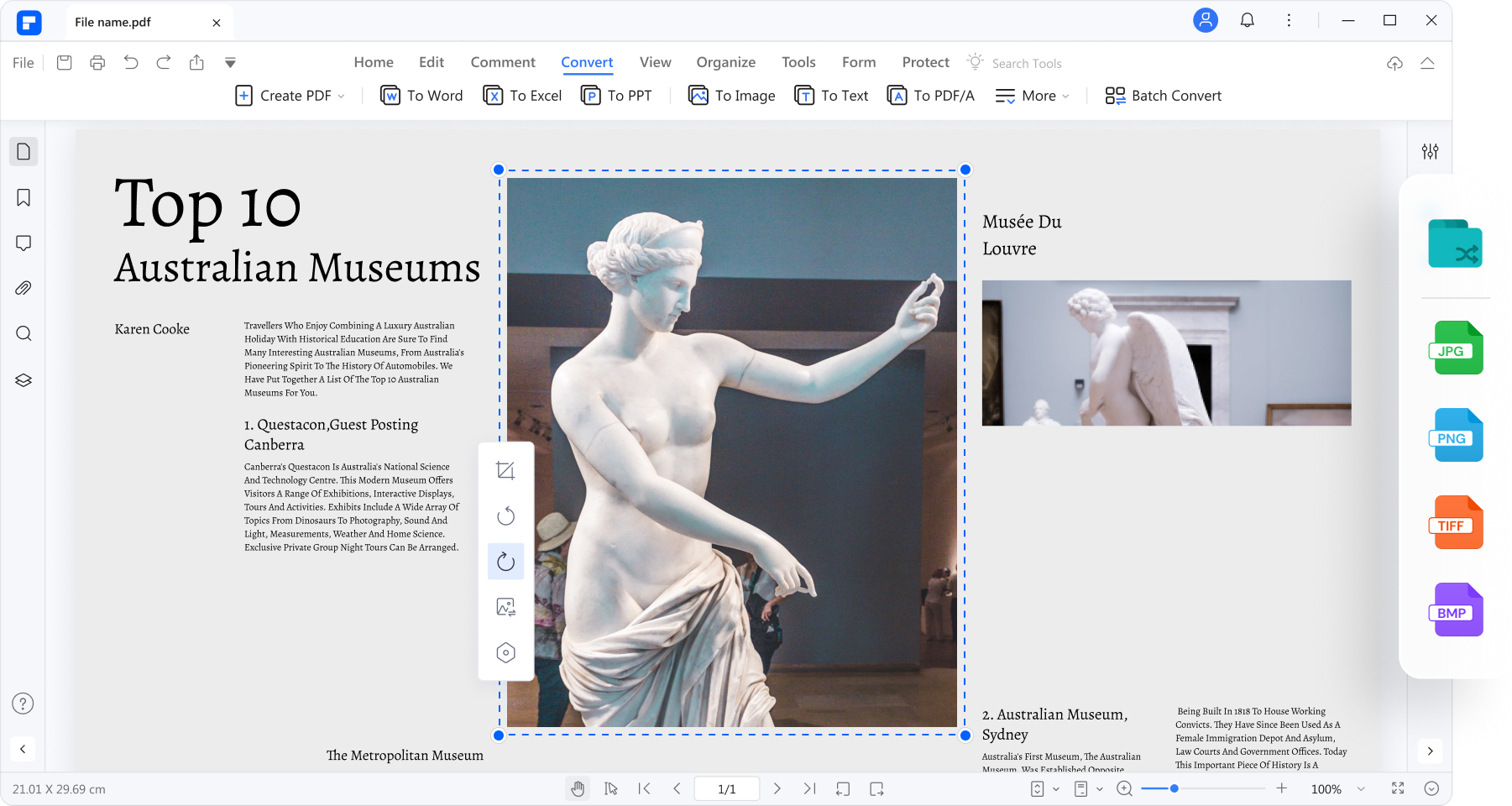
Outils de sécurité PDF
Ce qui distingue PDFelement des autres, c'est sa vaste gamme d'outils de sécurité destinés à protéger vos informations en ligne. Vous pouvez ajouter des mots de passe pour sécuriser vos PDF, créer une signature et signer électroniquement vos documents, et même censurer vos fichiers pour en supprimer les informations sensibles. Tous ces éléments combinés empêchent l'accès non autorisé à vos PDF pour préserver la confidentialité des données sensibles.
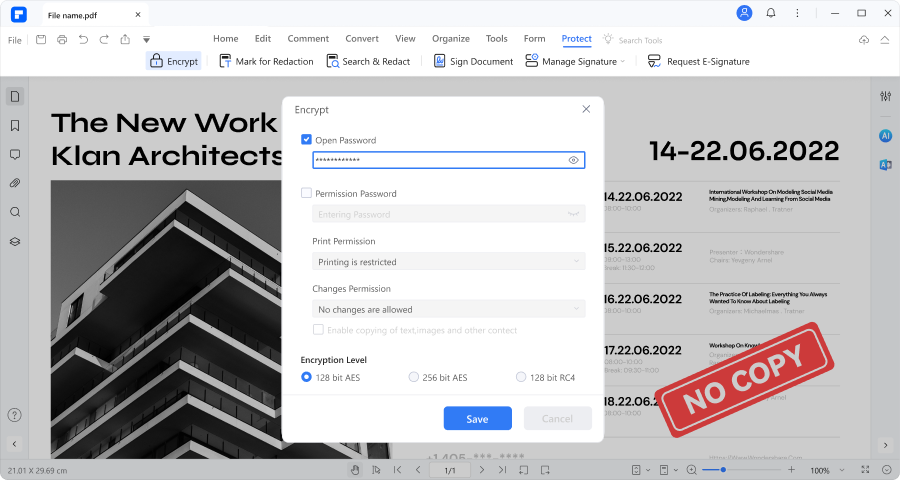
Partage des PDF et collaboration
Les fonctionnalités de partage et de collaboration de PDFelement vous permettent de partager des documents et d'obtenir des commentaires en direct grâce à un lien partagé. Cette fonctionnalité de partage de fichiers offre aux entreprises un degré élevé de collaboration, de sorte que votre productivité soit toujours rapide et efficace.
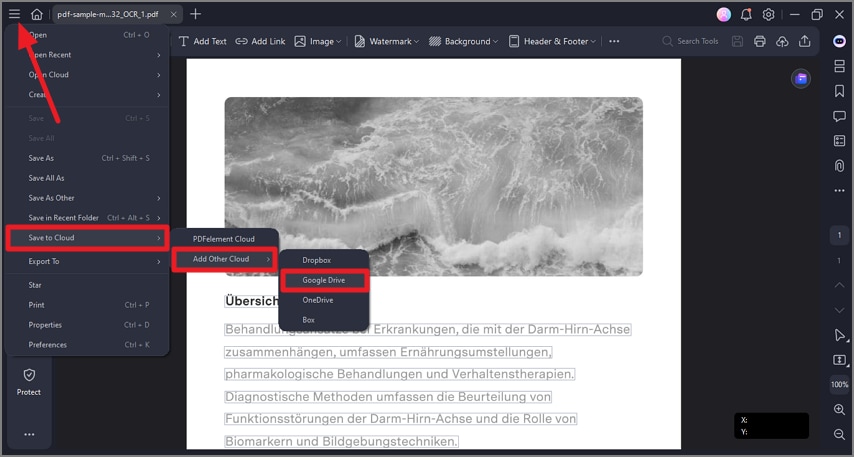
Productivité PDF
En résumé, les fonctionnalités de productivité de PDFelement 9, la dernière version, sont nombreuses : organisation des PDF, optimisation de la taille des fichiers, ajout de texte et d'images, conversion vers d'autres formats de fichiers, traduction de vos PDF dans les langues désignées, etc. Ces outils combinés constituent une solution simple pour tous vos besoins en matière de PDF.
Puisque PDFelement est multiplateforme et disponible sur les ordinateurs et les téléphones portables, vous pouvez travailler plus rapidement et plus efficacement qu'en utilisant une application différente sur chaque plateforme.
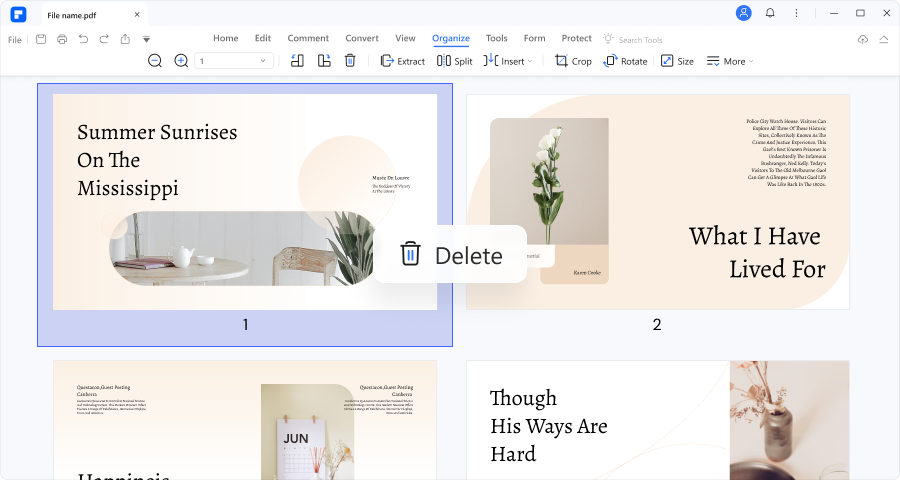
Comment éditer un PDF dans PDFelement
L'édition de PDF avec PDFelement est très facile car le logiciel ressemble beaucoup à Microsoft Word. Voici un guide étape par étape pour commencer à éditer avec PDFelement en quelques minutes.
 100% sécurité garantie
100% sécurité garantie  100% sécurité garantie
100% sécurité garantie  100% sécurité garantie
100% sécurité garantie  100% sécurité garantie
100% sécurité garantie Étape 1 Téléchargez et installez PDFelement et lancez l'outil sur votre ordinateur.

Étape 2 Ouvrez votre fichier PDF. Vous pouvez également utiliser la fonctionnalité glisser-déposer pour ouvrir votre PDF dans la fenêtre principale du programme.
Étape 3 Pour commencer l'édition, cliquez sur Ajouter du texte ou Ajouter une image. Vous pouvez aussi cliquer sur la zone que vous souhaitez éditer pour la mettre en évidence.

Étape 4 Ajoutez un filigrane? un arrière-plan et d'autres éléments, selon vos préférences. Cliquez sur Appliquer et enregistrez votre nouveau PDF.
Conseil : Pour éditer des PDF numérisés, allez dans Outils > OCR pour transformer votre PDF numérisé en un document modifiable et consultable.
FAQ à propos de iLovePDF
Voici quelques questions supplémentaires si vous ne savez pas encore quel éditeur PDF choisir.
1. Comment choisir entre PDFelement et iLovePDF ?
Bien que les deux éditeurs PDF aient leurs propres atouts et limites, le fait de connaître leurs différences subtiles peut vous aider à choisir l'outil qui répondra le mieux à vos besoins. Il est recommandé de se référer au tableau comparatif ci-dessus pour prendre une meilleure décision. De plus, la version gratuite d'iLovePDF et l'essai gratuit de 14 jours de PDFelement peuvent améliorer vos résultats.
Existe-t-il un éditeur PDF 100% gratuit ?
Il existe un large éventail d'éditeurs PDF gratuits en ligne, mais l'utilisation d'un service gratuit s'accompagne de quelques mises en garde. Il peut s'agir de fonctionnalités limitées, de bombardements publicitaires ou même de demandes d'informations personnelles. Si vous ne voulez pas faire partie de ceux-là, PDFelement est gratuit pour les fonctionnalités les plus basiques, ce qui est presque toujours ce dont vous avez besoin pour l'édition occasionnelle de PDF.
3. Puis-je modifier des PDF en ligne gratuitement ?
En dehors de PDFelement, Wondershare propose un outil en ligne si vous recherchez un autre éditeur PDF 100% gratuit. HiPDF de Wondershare offre jusqu'à 39 solutions PDF pour tous vos besoins d'édition. Il s'agit notamment de convertir, fusionner, compresser, éditer, diviser les PDF, et bien plus encore, en quelques clics seulement. HiPDF est également disponible pour Windows et Mac pour une utilisation hors ligne....
Conclusion
iLovePDF a ses points forts, son point fort étant d'être 100% gratuit sur le web. Toutefois, ses services sont assez limités ; tôt ou tard, vous devrez acheter une licence si vous avez l'intention d'utiliser un éditeur PDF dans le cadre de vos activités professionnelles courantes. Un programme dédié comme PDFelement est essentiel pour conserver vos PDF organisés, sécurisés et de haute qualité, à tout moment et en tout lieu.
 100% sûr | Sans publicité |
100% sûr | Sans publicité |